word中的文档如果有封面添加页眉页脚的时候,会在封面显示页码,该怎么去掉封面中的页码呢?下面我们就来看看详细的教程。
1、其实很简单,几步就完成。首先点击"插入→页眉和页脚"功能区,选择"页码"。

2、点击"页码"向下箭头,选择"设置页码格式"。
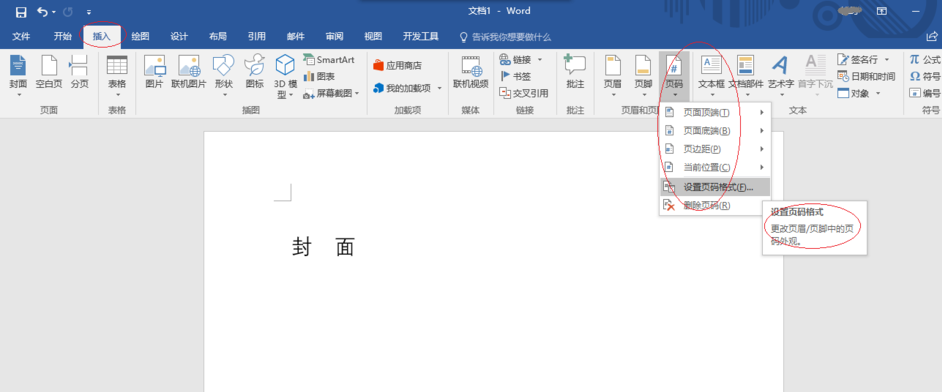
3、唤出"页码格式"对话框,将"页码编号→起始页码"设置为0,点击"确定"。设置为0的目的是为了封面不显示页码做准备。
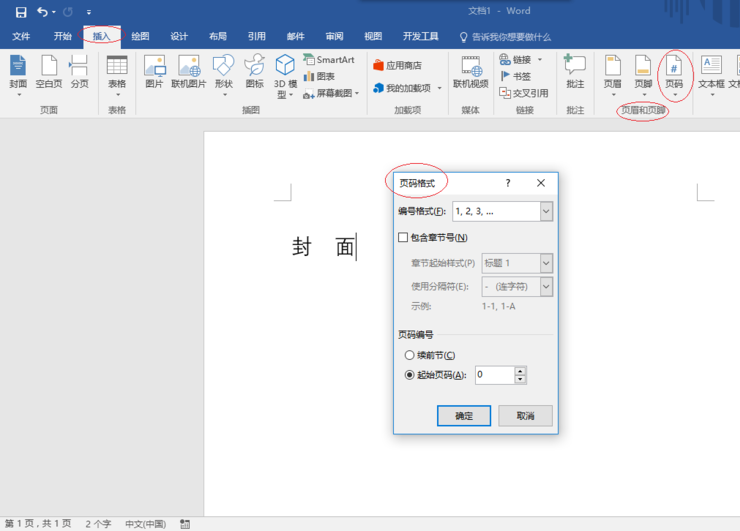
4、接下来选择页码的显示方式。再次点击"页码"向下箭头,选择"页面底端→普通数字2"。
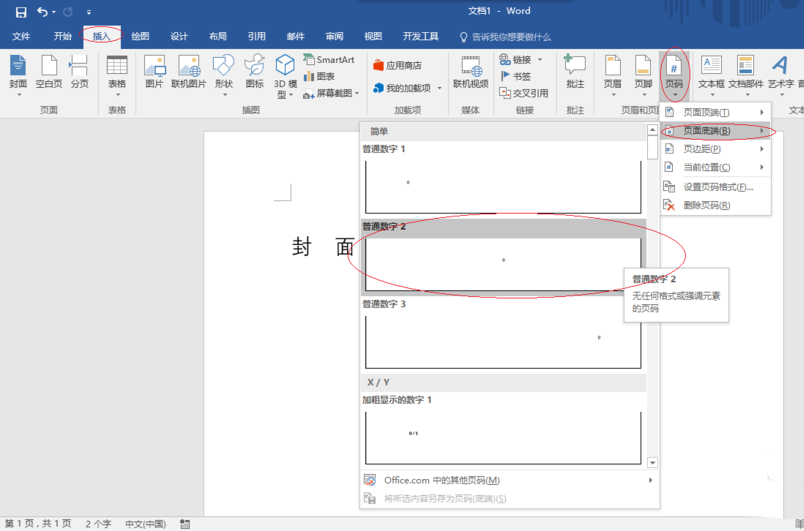
5、点击"设计→选项"功能区,勾选"首页不同"。这样就完成了封面不显示页码的制作,大家不妨试试。
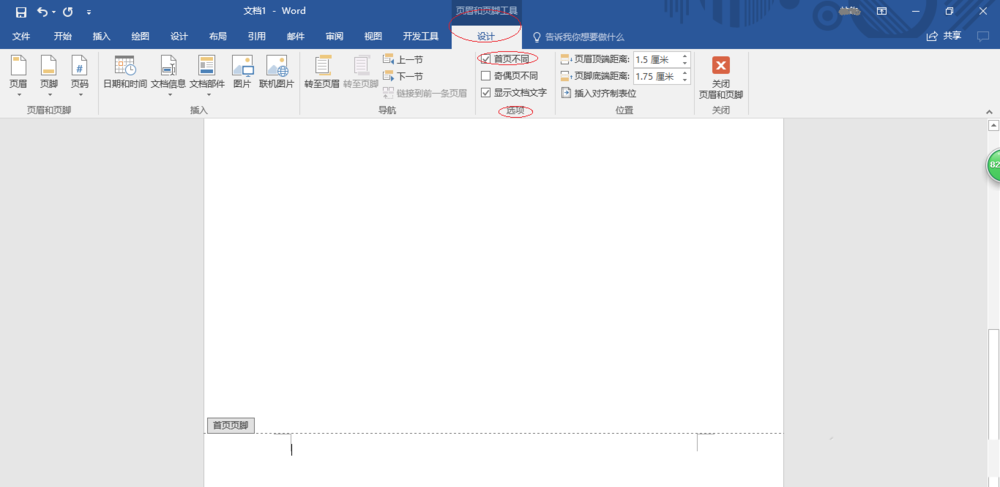
以上就是word去掉封面页码的教程,希望大家喜欢,请继续关注脚本之家。
